अपना ख़ुद का QR Code बनाने के लिए सबसे पहले एक अच्छा QR कोड जनरेटर ऐप या वेबसाइट चुनें। इस आर्टिकल में मैने qr-code-generator वेबसाइट का इस्तेमाल किया है। अप चाहे तो QR Code Monkey या Adobe QR कोड का इस्तेमाल कर सकते हैं।
इसके बाद QR कोड के लिए कंटेंट सेलेक्ट करें। जैसे की URL, टेक्स्ट, PDF, इमेज या कुछ भी जिसका आप QR Code बनाना चाहते हो। इस पोस्ट में मैंने तीन तरीक़े बताये है QR कोड बनाने के आपको जो भी अच्छा लगे आप उसको फॉलो कर सकते हो।
क्रोम ब्राउज़र से QR Code कैसे बनाये?
आप क्रोम ब्राउजर की मदद से भी किसी भी वेबसाइट या url के लिए QR कोड बना सकते हैं।
1: सबसे पहले अपना क्रोम ब्राउजर ओपन करें। जिस साइट का QR कोड बनाना चाहते हैं उस साइट पर जाएं। इसके बाद ऊपर दिख रहे 3 Dot बटन पर क्लिक करें।
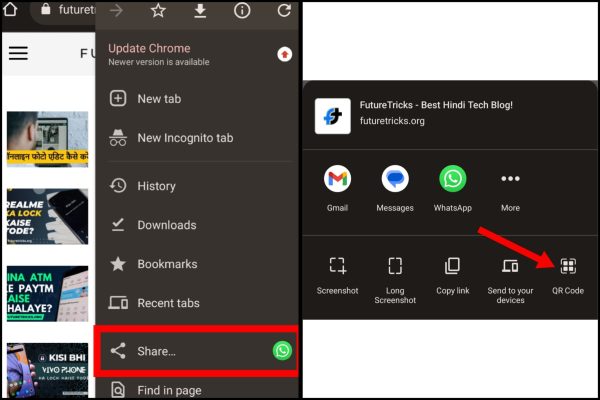
2: इसके बाद शेयर के ऊपर क्लिक करें। अब QR कोड ऑप्शन को सेलेक्ट करें।
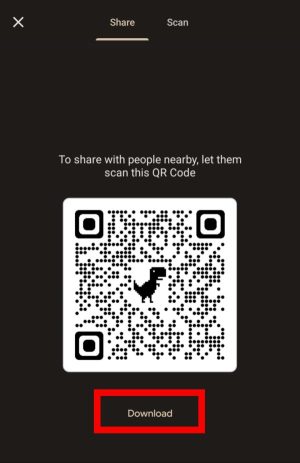
3: इसके बाद डाउनलोड के ऊपर क्लिक करें। आपने उस साइट का QR कोड बना लिया है। कोड को स्कैन करके आप साइट को खोल सकते हैं।
किसी भी URL, फोटो, PDF या Text का QR Code कैसे बनाये?
1: सबसे पहले आप qr-code-generator वेबसाइट पर जाएं। इसके बाद दाएं तरफ दिख रहे तीन लाइंस के ऊपर क्लिक करें। अब अकाउंट क्रिएट करने के लिए साइन अप के ऊपर क्लिक करें।
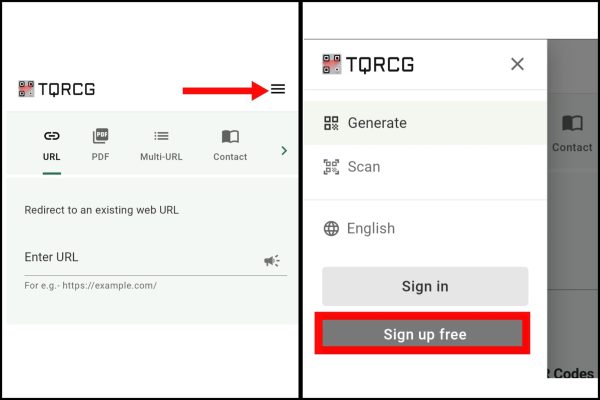
2: इसके बाद कंटिन्यू विद गूगल के ऊपर क्लिक करें। अब अपना गूगल अकाउंट सेलेक्ट करें।
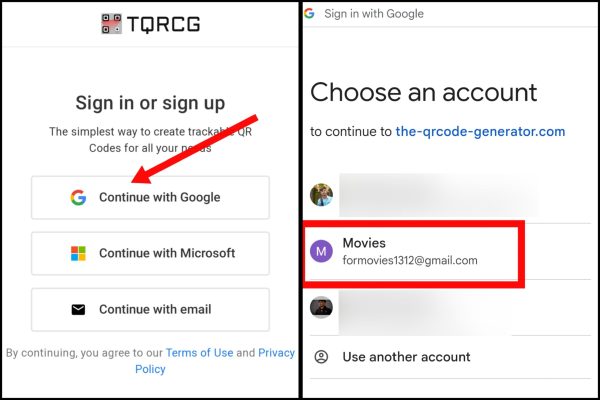
3: अब अकाउंट सेट अप कंप्लीट करें। आप कंपनी साइज में Individual तथा Industry में एजुकेशन सेलेक्ट करें। इसके बाद स्टार्ट क्रिएटिंग के ऊपर क्लिक करें।
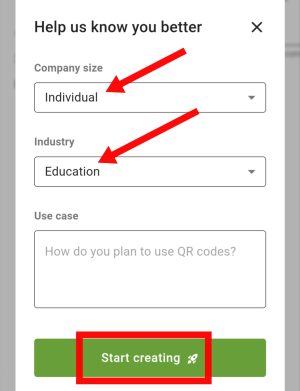
4: अब QR कोड बनाने के लिए Create QR Code के ऊपर क्लिक करें। किसी वेबसाइट का QR कोड बनाने के लिए URL सेलेक्ट करें।
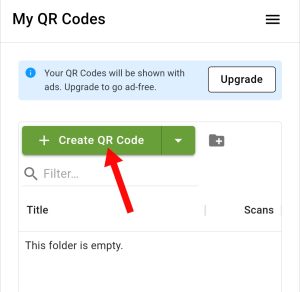
5: इसके बाद उस वेबसाइट का URL एंटर करें। अब राइट साइड से अपने QR का डिजाइन सेलेक्ट करें। QR कोड डाउनलोड करने के लिए Download पर क्लिक करें।
फोटो, PDF या Text का QR Code बनाने के लिए ऊपर आ रहे ऑप्शन में से चुने।
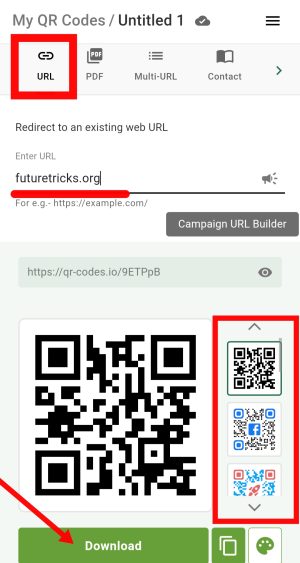
इस तरह आप आसानी से किसी भी वेबसाइट का QR कोड बना सकते हैं।
लैपटॉप में QR कोड कैसे बनाएं?
1: सबसे पहले अपने लैपटॉप से QR Code Generator वेबसाइट के ऊपर जाएं। यहां पर आपको तीन सेक्शन देखने को मिलेंगे। पहले क्षेत्र में आपको अपने QR कोड का टाइप सेलेक्ट करना है।
उदाहरण के लिए मैंने टेक्स्ट टाइप सेलेक्ट किया है।
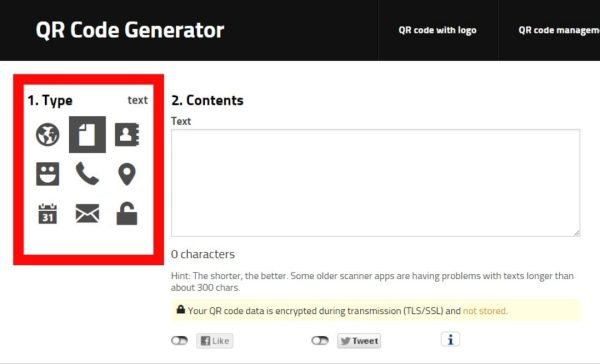
2: इसके बाद अब आप दूसरे क्षेत्र में अपने टेक्स्ट का कंटेंट (आप अपने टाइप के अनुसार कंटेंट डालें) एंटर करें। टेक्स्ट का कॉन्टेंट एंटर करने के बाद तीसरे क्षेत्र लाइव प्रीव्यू में दिख रहे डाउनलोड ऑप्शन के ऊपर क्लिक करें।
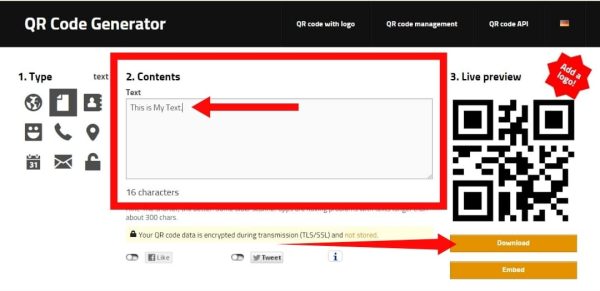
3: ऐसा करके आपकी स्क्रीन पर एक पॉप अप आयेगा। पॉप अप में आप अपने QR कोड का स्टाइल सेलेक्ट कर सकते हैं।
जैसे की QR कोड का रंग, साइज, बॉर्डर इत्यादि। स्टाइल सेलेक्ट करने के बाद QR कोड को डाउनलोड करने के लिए PNG या JPEG के ऊपर क्लिक करें।
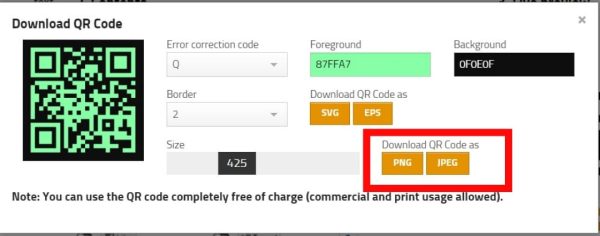
ऐसा करने से आप फ्री ऑफ़ कॉस्ट अपने लिए QR कोड तैयार कर सकते हैं।
इस तरह से आप बहुत ही आसानी से अपना ख़ुद का QR Code फ्री में बना सकते हो।
यह भी पढ़ें;



badiya post hai sir, bhut helpful hai.
thanks & keep visit.
name vivek Kumar village chhatauna post narsara
districk darbhanga stet bihar
great piece of information !!
Bahut acche se aapne smjhaya hai.
thanks & keep visit.
Maonaigabwjin
Very nice
Thanks